linux安裝xmind
以下跟大家介紹linux安裝xmind的方法,希望對需要的朋友有所幫助,更多Linux使用教程可直接訪問Linux視頻教程進行學習!
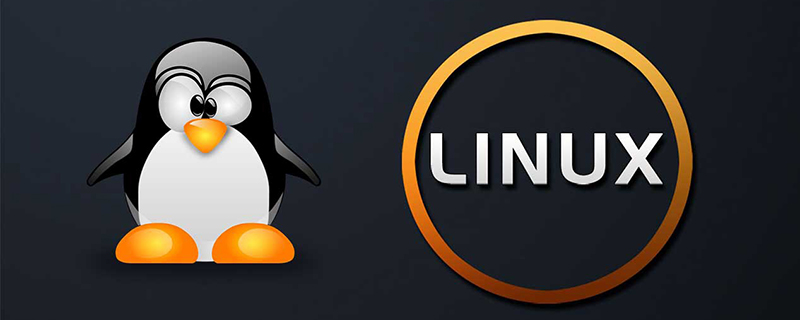
linux安裝xmind
#1.下載xmind
百度,官網下載xmind linux版本
2.解壓縮到安裝目錄
我的安裝目錄是/opt/xmind-8-linux
#3.安裝相關依賴
sudo /opt/xmind-8-linux/setup.sh
4.修改/opt/xmind-8-linux/XMind_amd64/XMind.ini文件
-configuration /opt/xmind-8-linux/XMind_amd64/configuration -data /opt/xmind-8-linux/workspace -startup /opt/xmind-8-linux//plugins/org.eclipse.equinox.launcher_1.3.200.v20160318-1642.jar --launcher.library /opt/xmind-8-linux//plugins/org.eclipse.equinox.launcher.gtk.linux.x86_64_1.1.400.v20160518-1444 --launcher.defaultAction openFile --launcher.GTK_version 2 -eclipse.keyring @user.home/.xmind/secure_storage_linux -vmargs -Dfile.encoding=UTF-8
其實就是把檔案內設定檔的相對路徑改為絕對路徑,不然執行時必須切換到XMind目錄下執行檔
現在可以,切到/opt/ xmind-8-linux/XMind_amd64下./XMind,打開xmind
5.添加環境變量,添加菜單圖標
##添加環境變量,我覺得沒什麼必要,直接加入選單圖示更方便.但這裡還是提一下,方便在命令列下執行xmind● 新增環境變數sudo vi /etc/profile
export PATH=$PATH:/opt/xmind-8-linux/XMind_amd64
sudo vi /usr/share/applications/xmind.desktop
[Desktop Entry] Exec=/opt/xmind-8-linux/XMind_amd64/XMind Icon=/opt/xmind-8-linux/XMind_amd64/xmind.png Type=Application Terminal=false Name=Xmind GenericName=Development Categories=Development;IDE; InitialPreference=9
以上是linux安裝xmind的詳細內容。更多資訊請關注PHP中文網其他相關文章!

熱AI工具

Undresser.AI Undress
人工智慧驅動的應用程序,用於創建逼真的裸體照片

AI Clothes Remover
用於從照片中去除衣服的線上人工智慧工具。

Undress AI Tool
免費脫衣圖片

Clothoff.io
AI脫衣器

Video Face Swap
使用我們完全免費的人工智慧換臉工具,輕鬆在任何影片中換臉!

熱門文章

熱工具

記事本++7.3.1
好用且免費的程式碼編輯器

SublimeText3漢化版
中文版,非常好用

禪工作室 13.0.1
強大的PHP整合開發環境

Dreamweaver CS6
視覺化網頁開發工具

SublimeText3 Mac版
神級程式碼編輯軟體(SublimeText3)
 Linux體系結構:揭示5個基本組件
Apr 20, 2025 am 12:04 AM
Linux體系結構:揭示5個基本組件
Apr 20, 2025 am 12:04 AM
Linux系統的五個基本組件是:1.內核,2.系統庫,3.系統實用程序,4.圖形用戶界面,5.應用程序。內核管理硬件資源,系統庫提供預編譯函數,系統實用程序用於系統管理,GUI提供可視化交互,應用程序利用這些組件實現功能。
 git怎麼查看倉庫地址
Apr 17, 2025 pm 01:54 PM
git怎麼查看倉庫地址
Apr 17, 2025 pm 01:54 PM
要查看 Git 倉庫地址,請執行以下步驟:1. 打開命令行並導航到倉庫目錄;2. 運行 "git remote -v" 命令;3. 查看輸出中的倉庫名稱及其相應的地址。
 vscode上一步下一步快捷鍵
Apr 15, 2025 pm 10:51 PM
vscode上一步下一步快捷鍵
Apr 15, 2025 pm 10:51 PM
VS Code 一步/下一步快捷鍵的使用方法:一步(向後):Windows/Linux:Ctrl ←;macOS:Cmd ←下一步(向前):Windows/Linux:Ctrl →;macOS:Cmd →
 notepad怎麼運行java代碼
Apr 16, 2025 pm 07:39 PM
notepad怎麼運行java代碼
Apr 16, 2025 pm 07:39 PM
雖然 Notepad 無法直接運行 Java 代碼,但可以通過借助其他工具實現:使用命令行編譯器 (javac) 編譯代碼,生成字節碼文件 (filename.class)。使用 Java 解釋器 (java) 解釋字節碼,執行代碼並輸出結果。
 Linux的主要目的是什麼?
Apr 16, 2025 am 12:19 AM
Linux的主要目的是什麼?
Apr 16, 2025 am 12:19 AM
Linux的主要用途包括:1.服務器操作系統,2.嵌入式系統,3.桌面操作系統,4.開發和測試環境。 Linux在這些領域表現出色,提供了穩定性、安全性和高效的開發工具。
 sublime寫好代碼後如何運行
Apr 16, 2025 am 08:51 AM
sublime寫好代碼後如何運行
Apr 16, 2025 am 08:51 AM
在 Sublime 中運行代碼的方法有六種:通過熱鍵、菜單、構建系統、命令行、設置默認構建系統和自定義構建命令,並可通過右鍵單擊項目/文件運行單個文件/項目,構建系統可用性取決於 Sublime Text 的安裝情況。
 laravel安裝代碼
Apr 18, 2025 pm 12:30 PM
laravel安裝代碼
Apr 18, 2025 pm 12:30 PM
要安裝 Laravel,需依序進行以下步驟:安裝 Composer(適用於 macOS/Linux 和 Windows)安裝 Laravel 安裝器創建新項目啟動服務訪問應用程序(網址:http://127.0.0.1:8000)設置數據庫連接(如果需要)







